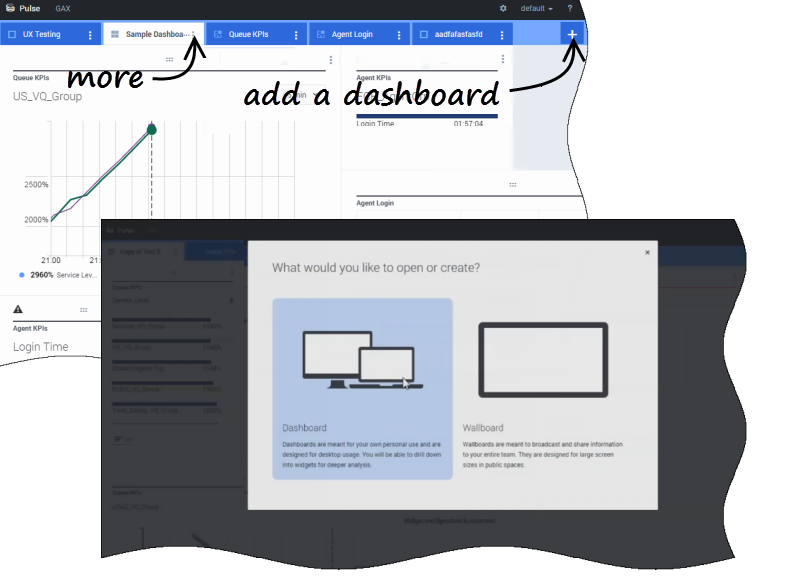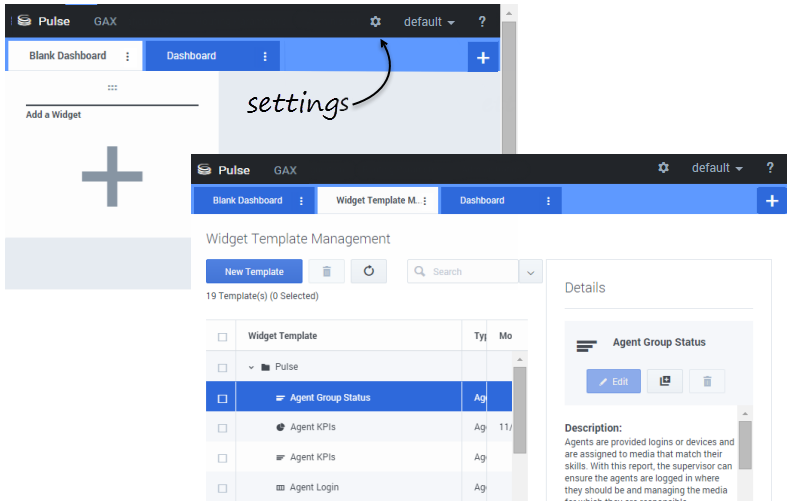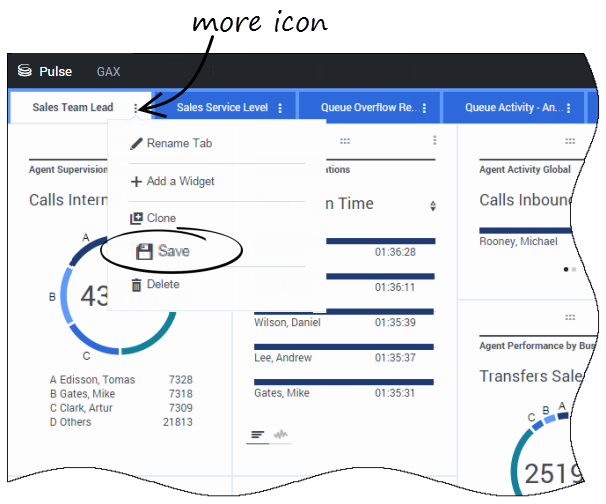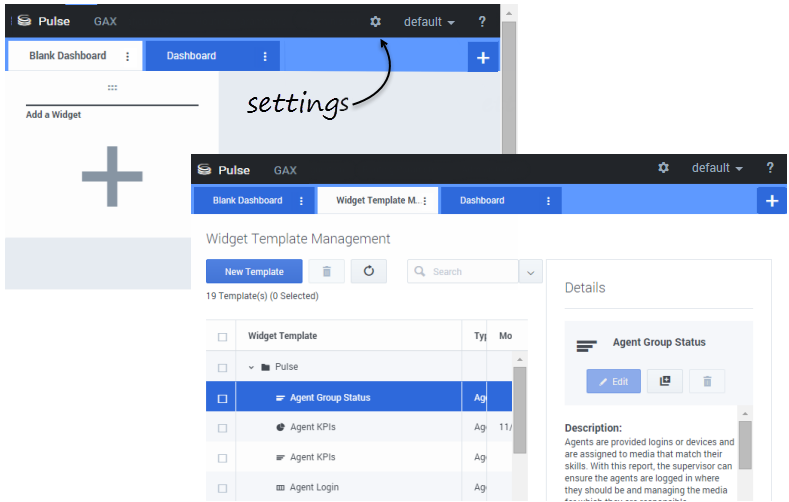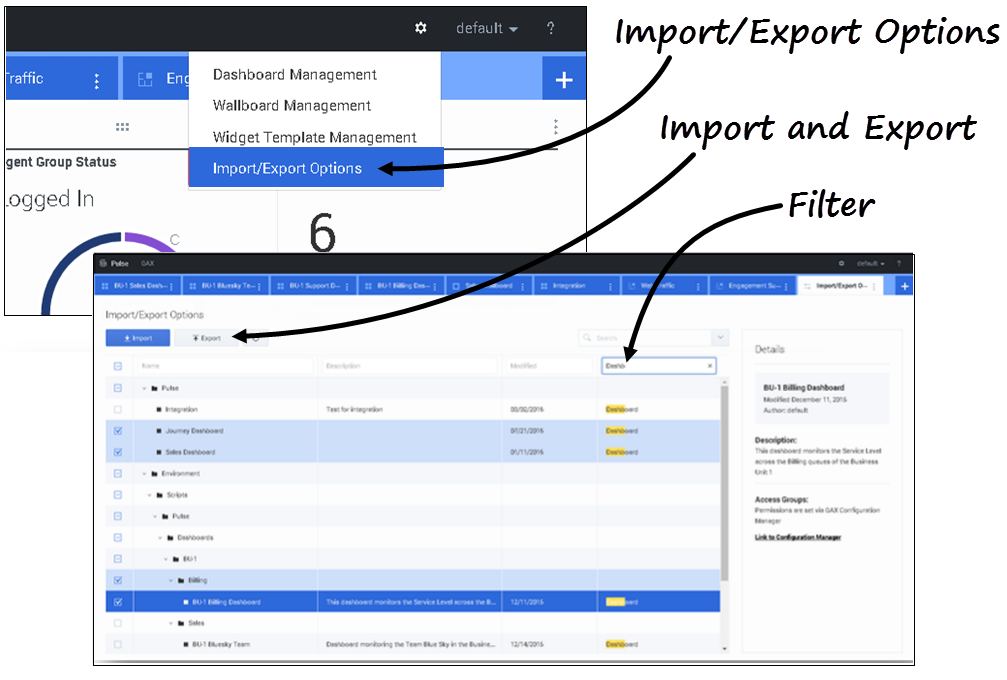목차
대시보드 및 월보드
Pulse 대시보드 및 월보드를 사용하여 위젯 내에 실시간 보고서를 표시할 수 있으므로 컨택 센터가 요구에 적합한지 모니터링할 수 있습니다.
대시보드는 개인용으로, 드릴다운 보고서를 제공하고 월보드보다 더 자세한 정보를 포함합니다.
월보드를 사용하면 팀원들을 위해 큰 화면에 정보를 표시할 수 있습니다. 월보드에서는 KPI 위젯만 사용할 수 있습니다.
대시보드 및 월보드 추가
대시보드 또는 월보드를 열거나 새로 작성하려면 대시보드 추가를 클릭합니다.
그런 다음 대시보드와 월보드 중에서 선택할 수 있습니다.
마법사가 나머지 단계를 안내합니다.
공유 대시보드, 월보드 및 템플릿 관리
사용자 정의 대시보드/월보드 숨기기 또는 다른 사용자와 공유하기
사용자 정의 대시보드 또는 월보드를 다른 사용자(예: 영업 팀장과 같은 사용자 그룹)와 공유할 수 있습니다. 추가 메뉴에서 게시 또는 다른 이름으로 저장을 수행할 경우 Genesys Configuration Server에 저장을 선택하고 저장할 디렉터리를 선택하여 대시보드를 다른 사용자와 공유해야 합니다. 사용자의 요구 사항에 맞는 이름을 지정하십시오.
대시보드 관리를 사용하여 다른 사용자에게서 대시보드를 숨길 수 있습니다. 대시보드를 선택하고 액세스 그룹 바로 아래에서 Configuration Manager 링크를 클릭한 다음 대시보드를 볼 사람들에 대한 권한 설정을 지정합니다.
다른 사람들이 사용자의 대시보드를 사용할 수 없게 하려면 다음 GAX 권한이 필요합니다. Configmanager 액세스, 스크립트 읽기, 스크립트 만들기/전체 제어.
Genesys Configuration Server에 대시보드 또는 월보드를 저장하려면 대상 디렉토리에 대한 전체 제어 액세스 권한이 필요합니다.
사용자가 대시보드를 사용자 정의하도록 허용
Genesys Pulse 사용자는 대시보드에 대한 변경 내용을 저장하는 것이 좋습니다. 사용자에게 적절한 권한을 부여하여 이를 활성화할 수 있습니다.
Configuration Manager 페이지의 계정에서 역할로 이동하여 사용자에게 할당된 역할을 찾습니다.
Pulse 섹션의 할당된 권한 탭에서 역할에 따라 부여된 권한을 편집하여 다음 작업을 허용합니다.
- Pulse 탭 관리—사용자는 대시보드를 시작하고 닫으며, 위젯을 탭으로 확장할 수 있습니다.
- Pulse 위젯 표시 편집—사용자는 위젯 표시 옵션을 수정할 수 있습니다.
- Pulse 위젯 관리—사용자는 모든 위젯 옵션을 생성하거나 제거하거나 수정할 수 있습니다.
사용자 정의 대시보드, 월보드 및 템플릿 공유
하나의 환경에서 다른 환경으로 대시보드, 월보드 및 템플릿을 내보낼 수 있습니다. 이는 사용자가 업무 요구 사항에 따라 자신만의 사용자 정의 콘텐츠를 만든 다음 쉽게 패키지를 빌드하여 다른 환경에서 사용할 수 있다는 의미입니다.
환경에서 패키지 파일 내보내기
- 상단 오른쪽 메뉴에서 가져오기/내보내기 옵션을 선택합니다.
- 중앙 리포지토리에서 원하는 대시보드, 월보드, 위젯 템플릿을 선택합니다. 개체 유형 또는 대시보드 이름에 필터를 적용할 수도 있습니다.
- 내보내기를 클릭하여 패키지 파일(json 형식)을 시스템에 저장합니다.
다른 환경에 패키지 파일 가져오기
- 다른 환경의 상단 오른쪽 메뉴에서 가져오기/내보내기 옵션을 선택합니다.
- 가져오기를 클릭하여 이전에 내보낸 패키지 파일을 선택합니다.
- 패키지 파일에서 현재 환경으로 가져올 대시보드, 워롭드, 위젯 템플릿을 선택합니다.
- 가져오기를 클릭합니다.
다음 작업
자세히 알아볼 내용: